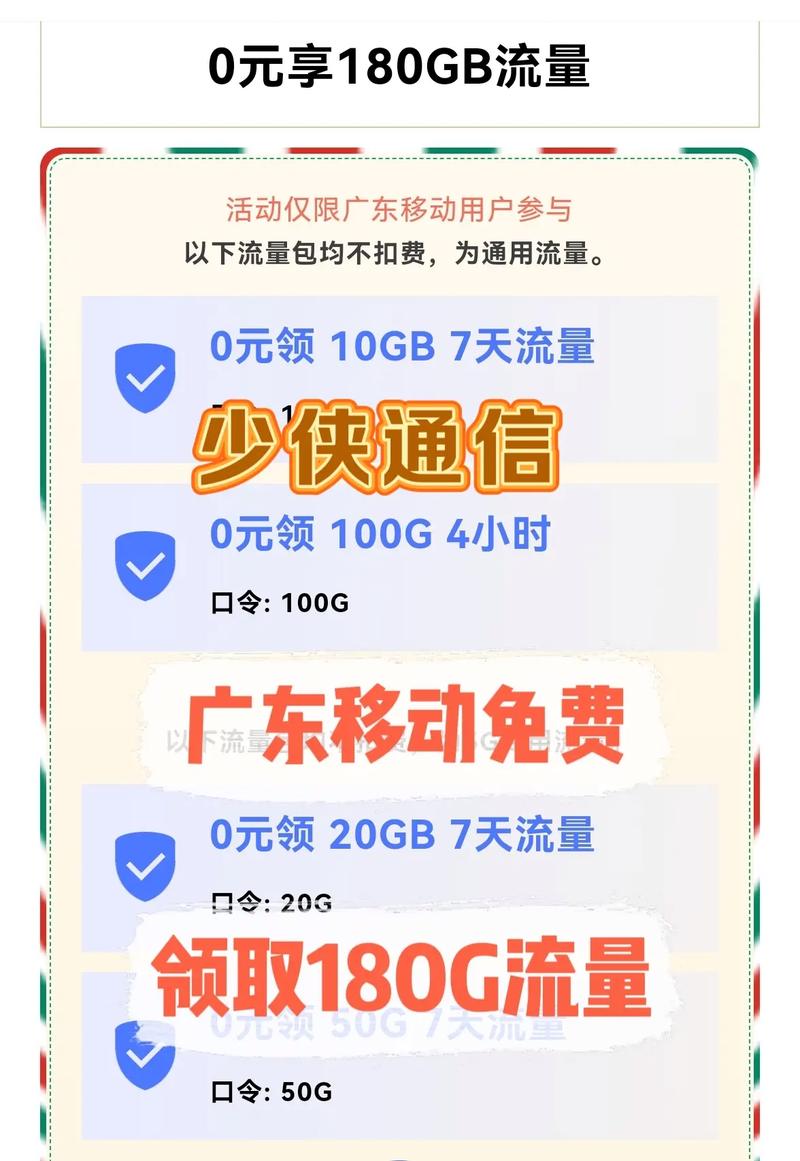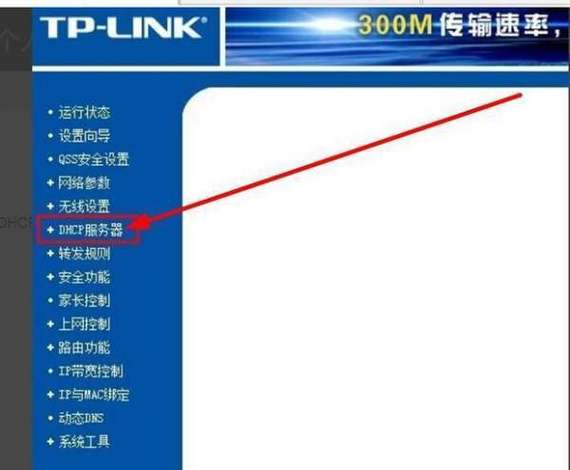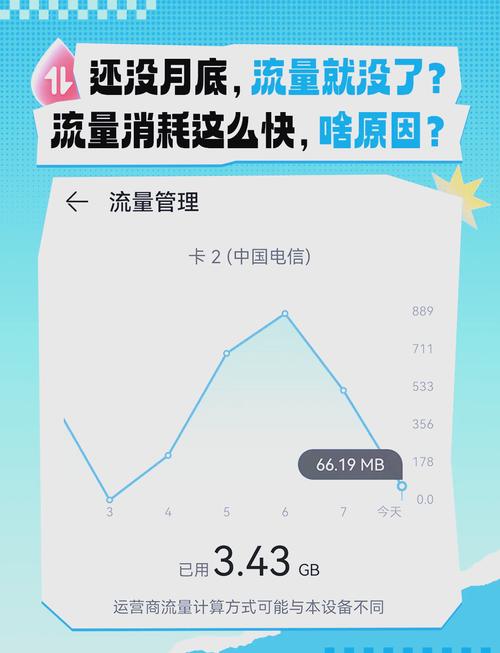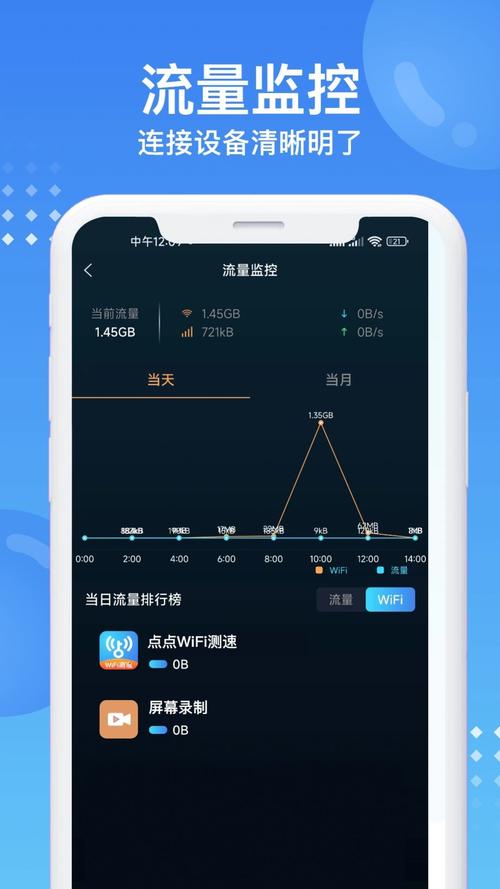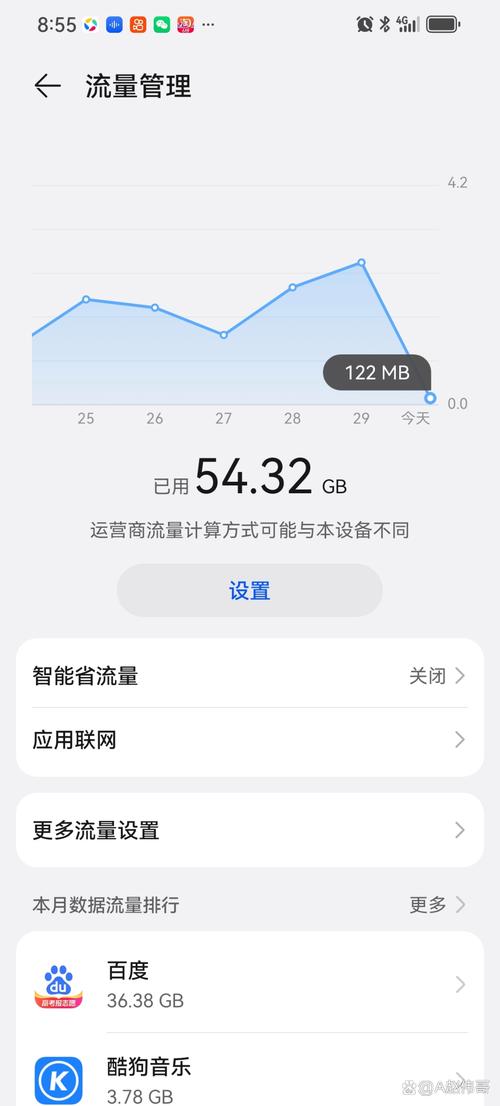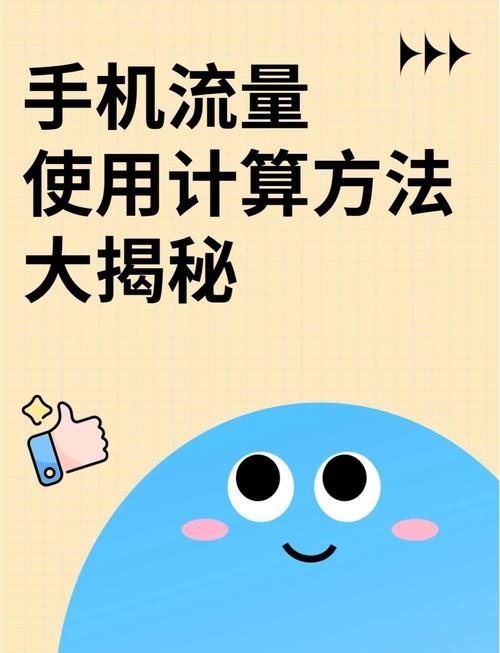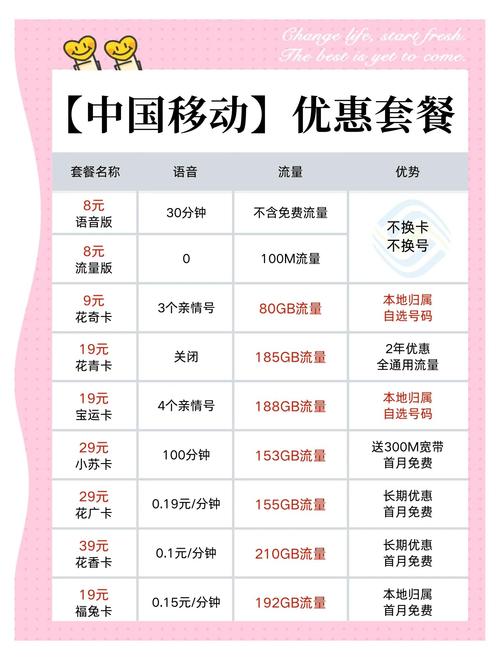移动宽带如何实现多设备同时上网?
移动宽带如何实现多设备同时上网
在现代家庭或办公场景中,单一设备联网已无法满足需求,无论是手机、电脑、平板,还是智能家居设备,均需稳定接入网络,对于移动宽带用户而言,如何高效实现多设备同时上网,同时保障网络速度和稳定性,是许多人关注的问题,本文将从技术原理到实践操作,提供一套清晰的解决方案。
一、移动宽带多设备联网的基础逻辑
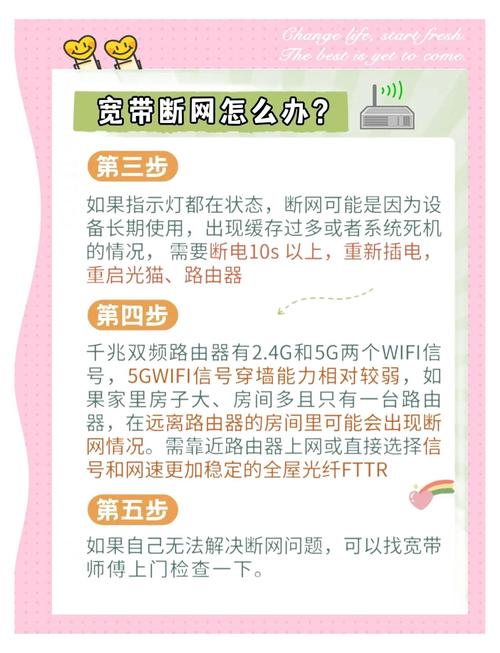
移动宽带通过光纤或无线信号传输数据,用户需依赖光猫或路由器等设备完成网络分发,要实现多设备同时上网,关键在于两点:
1、设备支持多终端接入:主流路由器默认支持多设备连接,但需注意硬件性能上限;
2、带宽合理分配:通过路由器的流量管理功能,避免单一设备占用过多资源。
常见误区:部分用户误认为“设备越多网速越慢”,若带宽充足且路由器性能达标,多设备同时联网不会显著影响体验,100M宽带支持10台设备流畅观看高清视频。
二、实现多设备联网的三种主流方案
根据使用场景和预算,用户可选择以下方式优化网络部署:
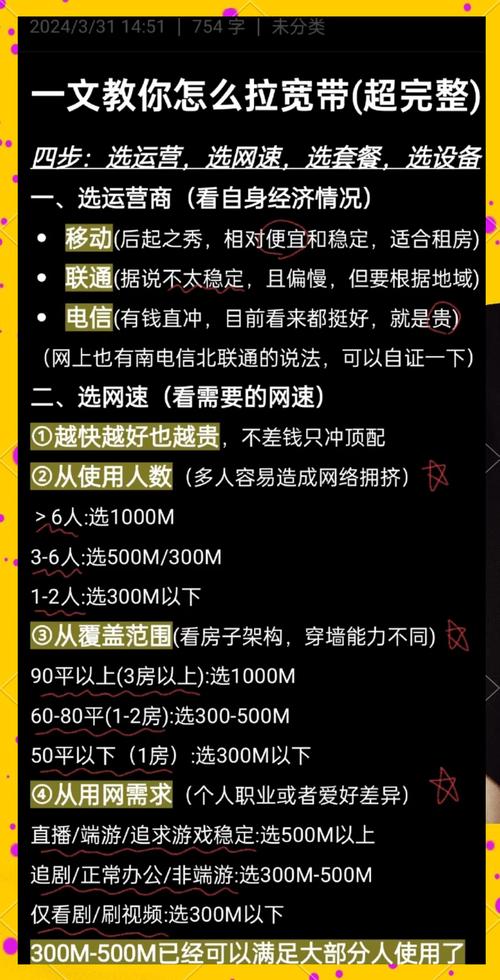
**方案1:路由器直接扩展
移动宽带安装时,运营商通常提供基础光猫,但其WiFi性能较弱,仅支持少量设备连接,升级为高性能路由器是性价比最高的方案。
操作步骤:
1. 将路由器连接至光猫的LAN口;
2. 登录路由器管理后台(一般为192.168.1.1),设置WiFi名称和密码;
3. 启用“双频合一”功能(2.4GHz覆盖广,5GHz速率高),自动为设备分配最优频段。
优势:成本低,操作简单,适合普通家庭。

注意事项:选择千兆端口、支持MU-MIMO技术的路由器,可提升多设备并发效率。
**方案2:无线桥接组网
若家庭面积较大,单一路由器覆盖不足,可通过无线桥接扩展信号。
操作步骤:
1. 主路由器正常连接光猫;
2. 副路由器开启“桥接模式”,扫描主路由器的WiFi信号并连接;
3. 副路由器设置与主路由器相同的WiFi名称和密码,实现无缝切换。
优势:无需布线,适合已有路由器的用户。
注意事项:副路由器与主路由器距离不宜过远,避免信号衰减。
**方案3:电力猫(PLC)方案
对于无法布线的环境,电力猫利用电线传输网络信号,稳定性优于无线桥接。
操作步骤:
1. 将主电力猫插入插座,并通过网线连接光猫;
2. 副电力猫插入其他房间插座,即可通过网线或WiFi连接设备。
优势:信号稳定,覆盖范围灵活。
注意事项:需确保电路在同一电表下,且避免使用大功率电器干扰。
**三、优化网络性能的实用技巧
即使完成多设备联网,仍需进一步优化以提升体验:
1、频段选择策略
- 智能家居设备(如摄像头、传感器)优先连接2.4GHz频段,保障覆盖范围;
- 手机、电脑等高频使用设备连接5GHz频段,降低延迟。
2、QoS流量控制
在路由器后台开启“服务质量(QoS)”功能,为视频会议、在线游戏等应用分配更高优先级,避免被下载任务抢占带宽。
3、定期重启设备
光猫或路由器长时间运行可能导致缓存堆积,建议每周重启一次,恢复最佳状态。
4、信道优化
使用WiFi分析工具(如“WiFi魔盒”),检测周边信道拥堵情况,手动切换至空闲信道,减少干扰。
**四、常见问题与解决方法
1、设备连接后频繁掉线
- 检查光猫和路由器散热是否正常;
- 尝试重置路由器或更新固件版本。
2、部分区域信号弱
- 调整路由器位置,避开金属障碍物和承重墙;
- 增加信号放大器或改用Mesh组网方案。
3、网速未达运营商承诺值
- 使用网线直连光猫测试速度,排除路由器瓶颈;
- 联系运营商核查线路质量或套餐限速规则。
个人观点:理性规划网络,避免过度投入
移动宽带的多设备支持能力与硬件配置、带宽资源强相关,普通家庭用户可选择200-500M带宽搭配中端路由器;小型企业或电竞玩家则需考虑千兆宽带及高端设备,需注意,盲目追求“顶级配置”可能导致资源浪费,根据实际需求选择方案,定期维护网络环境,才能真正实现高效上网。